2017.5 OPEL ASTRA K radio
[x] Cancel search: radioPage 22 of 181
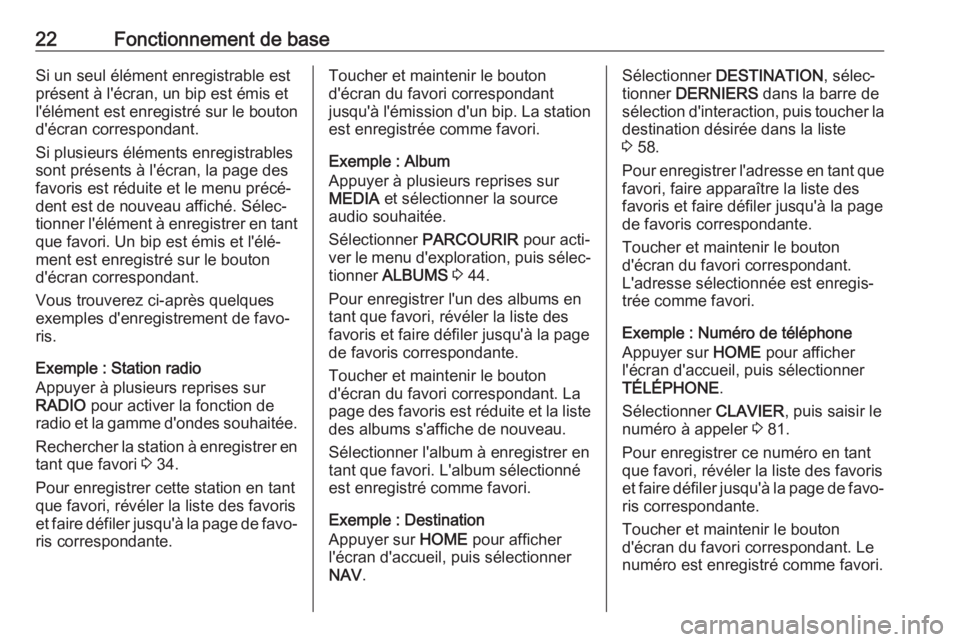
22Fonctionnement de baseSi un seul élément enregistrable est
présent à l'écran, un bip est émis et
l'élément est enregistré sur le bouton
d'écran correspondant.
Si plusieurs éléments enregistrables
sont présents à l'écran, la page des
favoris est réduite et le menu précé‐
dent est de nouveau affiché. Sélec‐
tionner l'élément à enregistrer en tant que favori. Un bip est émis et l'élé‐
ment est enregistré sur le bouton
d'écran correspondant.
Vous trouverez ci-après quelques
exemples d'enregistrement de favo‐
ris.
Exemple : Station radio
Appuyer à plusieurs reprises sur
RADIO pour activer la fonction de
radio et la gamme d'ondes souhaitée.
Rechercher la station à enregistrer en
tant que favori 3 34.
Pour enregistrer cette station en tant
que favori, révéler la liste des favoris
et faire défiler jusqu'à la page de favo‐ ris correspondante.Toucher et maintenir le bouton
d'écran du favori correspondant
jusqu'à l'émission d'un bip. La station
est enregistrée comme favori.
Exemple : Album
Appuyer à plusieurs reprises sur MEDIA et sélectionner la source
audio souhaitée.
Sélectionner PARCOURIR pour acti‐
ver le menu d'exploration, puis sélec‐
tionner ALBUMS 3 44.
Pour enregistrer l'un des albums en
tant que favori, révéler la liste des
favoris et faire défiler jusqu'à la page
de favoris correspondante.
Toucher et maintenir le bouton
d'écran du favori correspondant. La
page des favoris est réduite et la liste des albums s'affiche de nouveau.
Sélectionner l'album à enregistrer en
tant que favori. L'album sélectionné
est enregistré comme favori.
Exemple : Destination
Appuyer sur HOME pour afficher
l'écran d'accueil, puis sélectionner
NAV .Sélectionner DESTINATION , sélec‐
tionner DERNIERS dans la barre de
sélection d'interaction, puis toucher la
destination désirée dans la liste
3 58.
Pour enregistrer l'adresse en tant que
favori, faire apparaître la liste des
favoris et faire défiler jusqu'à la page
de favoris correspondante.
Toucher et maintenir le bouton
d'écran du favori correspondant.
L'adresse sélectionnée est enregis‐
trée comme favori.
Exemple : Numéro de téléphone
Appuyer sur HOME pour afficher
l'écran d'accueil, puis sélectionner
TÉLÉPHONE .
Sélectionner CLAVIER, puis saisir le
numéro à appeler 3 81.
Pour enregistrer ce numéro en tant
que favori, révéler la liste des favoris
et faire défiler jusqu'à la page de favo‐ ris correspondante.
Toucher et maintenir le bouton
d'écran du favori correspondant. Le
numéro est enregistré comme favori.
Page 23 of 181
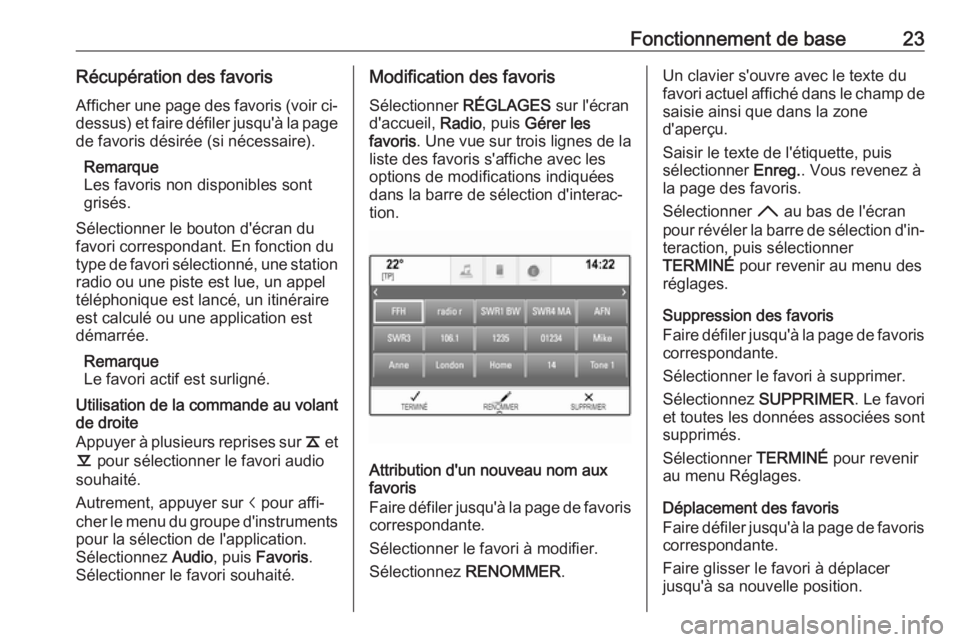
Fonctionnement de base23Récupération des favoris
Afficher une page des favoris (voir ci- dessus) et faire défiler jusqu'à la page
de favoris désirée (si nécessaire).
Remarque
Les favoris non disponibles sont grisés.
Sélectionner le bouton d'écran du favori correspondant. En fonction du
type de favori sélectionné, une station radio ou une piste est lue, un appel
téléphonique est lancé, un itinéraire est calculé ou une application estdémarrée.
Remarque
Le favori actif est surligné.
Utilisation de la commande au volant
de droite
Appuyer à plusieurs reprises sur k et
l pour sélectionner le favori audio
souhaité.
Autrement, appuyer sur i pour affi‐
cher le menu du groupe d'instruments pour la sélection de l'application.
Sélectionnez Audio, puis Favoris .
Sélectionner le favori souhaité.Modification des favoris
Sélectionner RÉGLAGES sur l'écran
d'accueil, Radio, puis Gérer les
favoris . Une vue sur trois lignes de la
liste des favoris s'affiche avec les
options de modifications indiquées
dans la barre de sélection d'interac‐
tion.
Attribution d'un nouveau nom aux
favoris
Faire défiler jusqu'à la page de favoris
correspondante.
Sélectionner le favori à modifier.
Sélectionnez RENOMMER.
Un clavier s'ouvre avec le texte du
favori actuel affiché dans le champ de saisie ainsi que dans la zone
d'aperçu.
Saisir le texte de l'étiquette, puis sélectionner Enreg.. Vous revenez à
la page des favoris.
Sélectionner H au bas de l'écran
pour révéler la barre de sélection d'in‐
teraction, puis sélectionner
TERMINÉ pour revenir au menu des
réglages.
Suppression des favoris
Faire défiler jusqu'à la page de favoris correspondante.
Sélectionner le favori à supprimer.
Sélectionnez SUPPRIMER. Le favori
et toutes les données associées sont
supprimés.
Sélectionner TERMINÉ pour revenir
au menu Réglages.
Déplacement des favoris
Faire défiler jusqu'à la page de favoris
correspondante.
Faire glisser le favori à déplacer
jusqu'à sa nouvelle position.
Page 24 of 181

24Fonctionnement de basePour enregistrer un favori à un empla‐cement au-delà de la page des favo‐
ris actuellement visible, le faire glisser
jusqu'au symbole p ou q dans la
partie supérieure de la page des favo‐ ris. Le défilement de la liste
commence. Pour arrêter le défile‐ ment, revenir dans la zone de page
des favoris.
Sélectionner TERMINÉ pour confir‐
mer l'action et revenir au menu des
réglages.
Définition du nombre de favoris
affichés
Appuyez sur HOME puis sélection‐
nez RÉGLAGES . Sélectionnez
Radio , puis Nombre de favoris
affichés .
Activer le nombre de favoris que vous
souhaitez afficher.
Remarque
Si le nombre de favoris enregistrés dépasse le nombre de favoris acti‐
vés dans le menu des réglages, les
favoris enregistrés en supplément
ne sont pas supprimés, mais simple‐
ment masqués de la vue. Pour les
réactiver, il suffit d'augmenter le
nombre de favoris visualisables.
Contacts
Deux types de listes de contacts diffé‐
rentes sont accessibles depuis l'Info‐
tainment System :
● les listes de contacts téléchar‐ gées depuis les appareils
Bluetooth et autres sources
externes
● liste des contacts du véhicule
Remarque
Au maximum 1 000 contacts
peuvent être enregistrés dans la
liste des contacts du véhicule. Les
listes de contacts téléchargées ne
sont pas limitées.
La liste des contacts affichée lors du
premier accès est différente selon
l'application active et les périphéri‐
ques connectés.
Modification de la source
Pour afficher une liste de contacts,
appuyer sur HOME, activer le télé‐
phone ou une application de naviga‐
tion, puis sélectionner CONTACTS
dans la barre de sélection d'interac‐ tion.
Page 29 of 181

Fonctionnement de base29Pour effectuer les réglages, toucher
n , o , p et q.
Pour basculer rapidement entre les
haut-parleurs avant et arrière, sélec‐
tionner Avant ou Arrière dans les
parties supérieure et inférieure du graphique du véhicule.
Mode égaliseur
Sélectionner l'un des boutons d'écran
de la barre de sélection d'interaction
pour optimiser la tonalité pour les
styles de musique spécifiques.
Sélectionner PERSONNAL. si vous
souhaitez définir les paramètres de
tonalité vous-même.
Paramètres de volume
Volume maximal au démarrage Appuyer sur HOME, puis sélectionner
RÉGLAGES sur l'écran d'accueil.
Faire défiler la liste et sélectionner Radio , puis Volume max. à la mise en
marche .
Toucher ─ ou w pour régler le volume
souhaité.Réglage de volume automatique
Appuyez sur HOME puis sélection‐
nez RÉGLAGES .
Faire défiler la liste et sélectionner Radio , puis Volume audio .
Pour ajuster le degré d'adaptation du
volume, régler Volume audio sur l'une
des options disponibles.
Désac. : pas d'amélioration du
volume avec l'augmentation de la
vitesse du véhicule.
Haut : amélioration maximale du
volume avec l'augmentation de la
vitesse du véhicule.
Volume des infos trafic
Pour régler le volume des annonces
de circulation, définir le volume désiré pendant qu'une annonce de circula‐
tion est donnée par le système. Le
réglage correspondant est alors enre‐
gistré par le système.
Réglages du système
Divers réglages et adaptations pour
l'Infotainment System peuvent être
réalisés via l'application RÉGLAGES.
Date et heure
Appuyez sur HOME puis sélection‐
nez RÉGLAGES .
Sélectionnez Heure et Date .
Réglage de l'heure
Sélectionner Régler l'heure pour
accéder au sous-menu correspon‐
dant.
Page 32 of 181

32Fonctionnement de base
Suivre les instructions à l'écran, en
touchant les points indiqués. L'écran
tactile est étalonné.
Arrêt de l'écran
Sélectionner Éteindre l'écran pour
désactiver l'affichage.
Pour rallumer l'écran, toucher l'écran
tactile ou appuyer sur un bouton du
panneau de commande.
Restaurer les paramètres d'usine Appuyez sur HOME puis sélection‐
nez RÉGLAGES .
Faites défiler la liste et sélectionnez Rétablir réglages usine .
Restaurer les réglages du véhicule
Sélectionner Restaurer réglages
véhicule pour restaurer tous les régla‐
ges de personnalisation du véhicule.
Un message d'avertissement s'affi‐
che.
Sélectionnez Restaurer. Les régla‐
ges sont rétablis.
Effacer toutes les données privées
Sélectionner Supprimer toutes
données privées pour supprimer les
données suivantes :
● appareils Bluetooth couplés
● répertoires téléphoniques enre‐ gistrés
● liste des contacts du véhicule
● listes des destinations
● favoris
Un message d'avertissement s'affi‐
che.
Sélectionnez Supprimer. Les
données sont supprimées.Restaurer les réglages de radio
Sélectionner Restaurer réglages
radio pour réinitialiser les données
suivantes :
● réglages de tonalité
● paramètres de volume
● réglages vocaux
● barre d'applications
● sources des contacts
Un message d'avertissement s'affi‐
che.
Sélectionnez Restaurer. Les régla‐
ges sont rétablis.
Informations relatives au logiciel
Appuyer sur HOME, puis sélectionner
RÉGLAGES .
Faites défiler la liste et sélectionnez
Information logiciel .
Page 34 of 181
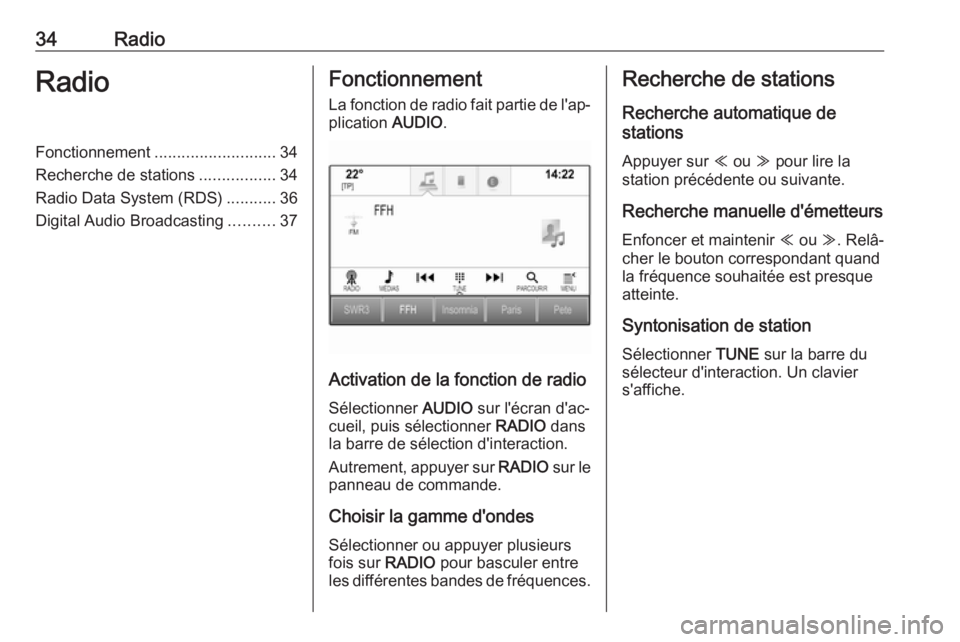
34RadioRadioFonctionnement........................... 34
Recherche de stations .................34
Radio Data System (RDS) ...........36
Digital Audio Broadcasting ..........37Fonctionnement
La fonction de radio fait partie de l'ap‐ plication AUDIO.
Activation de la fonction de radio
Sélectionner AUDIO sur l'écran d'ac‐
cueil, puis sélectionner RADIO dans
la barre de sélection d'interaction.
Autrement, appuyer sur RADIO sur le
panneau de commande.
Choisir la gamme d'ondes Sélectionner ou appuyer plusieurs
fois sur RADIO pour basculer entre
les différentes bandes de fréquences.
Recherche de stations
Recherche automatique de
stations
Appuyer sur Y ou Z pour lire la
station précédente ou suivante.
Recherche manuelle d'émetteurs Enfoncer et maintenir Y ou Z. Relâ‐
cher le bouton correspondant quand
la fréquence souhaitée est presque
atteinte.
Syntonisation de station Sélectionner TUNE sur la barre du
sélecteur d'interaction. Un clavier s'affiche.
Page 35 of 181
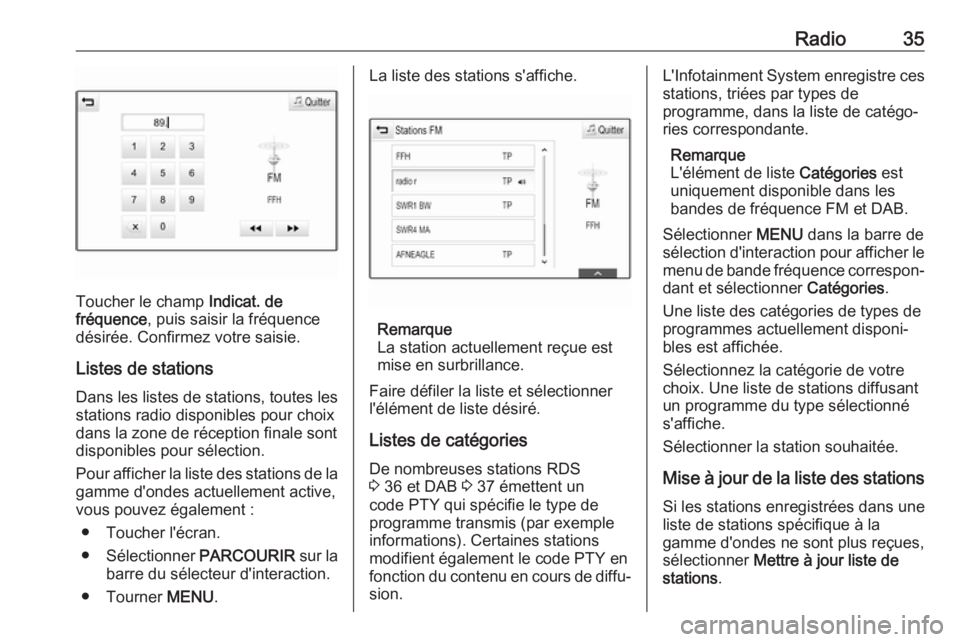
Radio35
Toucher le champ Indicat. de
fréquence , puis saisir la fréquence
désirée. Confirmez votre saisie.
Listes de stations Dans les listes de stations, toutes les
stations radio disponibles pour choix
dans la zone de réception finale sont
disponibles pour sélection.
Pour afficher la liste des stations de la
gamme d'ondes actuellement active,
vous pouvez également :
● Toucher l'écran.
● Sélectionner PARCOURIR sur la
barre du sélecteur d'interaction.
● Tourner MENU.
La liste des stations s'affiche.
Remarque
La station actuellement reçue est
mise en surbrillance.
Faire défiler la liste et sélectionner l'élément de liste désiré.
Listes de catégories De nombreuses stations RDS
3 36 et DAB 3 37 émettent un
code PTY qui spécifie le type de
programme transmis (par exemple informations). Certaines stationsmodifient également le code PTY en
fonction du contenu en cours de diffu‐ sion.
L'Infotainment System enregistre cesstations, triées par types de
programme, dans la liste de catégo‐
ries correspondante.
Remarque
L'élément de liste Catégories est
uniquement disponible dans les
bandes de fréquence FM et DAB.
Sélectionner MENU dans la barre de
sélection d'interaction pour afficher le
menu de bande fréquence correspon‐
dant et sélectionner Catégories.
Une liste des catégories de types de programmes actuellement disponi‐
bles est affichée.
Sélectionnez la catégorie de votre
choix. Une liste de stations diffusant
un programme du type sélectionné
s'affiche.
Sélectionner la station souhaitée.
Mise à jour de la liste des stations Si les stations enregistrées dans une
liste de stations spécifique à la
gamme d'ondes ne sont plus reçues,
sélectionner Mettre à jour liste de
stations .
Page 36 of 181
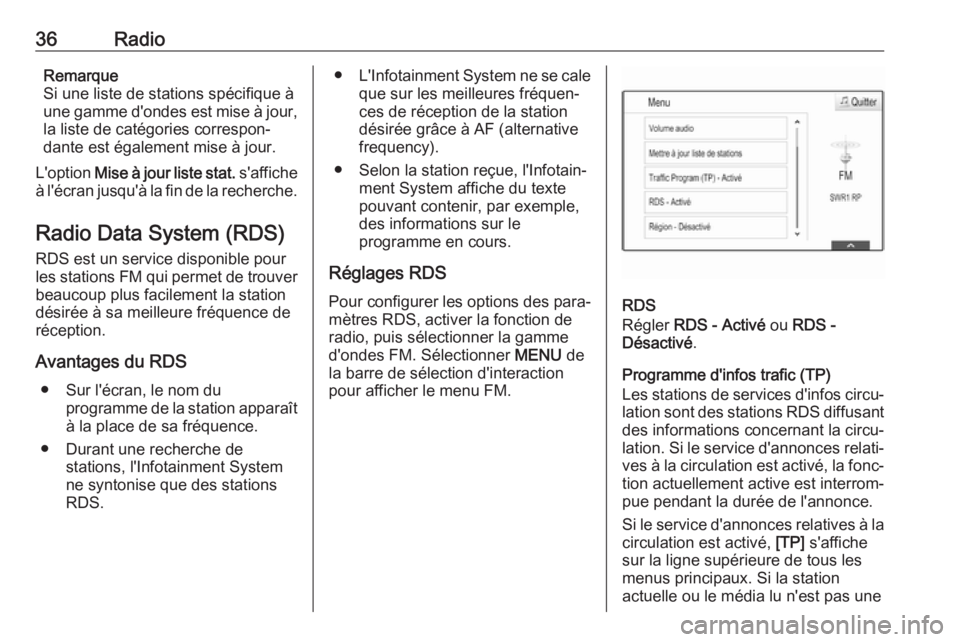
36RadioRemarque
Si une liste de stations spécifique à
une gamme d'ondes est mise à jour,
la liste de catégories correspon‐
dante est également mise à jour.
L'option Mise à jour liste stat. s'affiche
à l'écran jusqu'à la fin de la recherche.
Radio Data System (RDS)
RDS est un service disponible pour
les stations FM qui permet de trouver beaucoup plus facilement la station
désirée à sa meilleure fréquence de
réception.
Avantages du RDS ● Sur l'écran, le nom du programme de la station apparaît
à la place de sa fréquence.
● Durant une recherche de stations, l'Infotainment System
ne syntonise que des stations
RDS.● L'Infotainment System ne se cale
que sur les meilleures fréquen‐
ces de réception de la station
désirée grâce à AF (alternative
frequency).
● Selon la station reçue, l'Infotain‐ ment System affiche du texte
pouvant contenir, par exemple,
des informations sur le
programme en cours.
Réglages RDS
Pour configurer les options des para‐ mètres RDS, activer la fonction de
radio, puis sélectionner la gamme
d'ondes FM. Sélectionner MENU de
la barre de sélection d'interaction
pour afficher le menu FM.
RDS
Régler RDS - Activé ou RDS -
Désactivé .
Programme d'infos trafic (TP)
Les stations de services d'infos circu‐
lation sont des stations RDS diffusant
des informations concernant la circu‐
lation. Si le service d'annonces relati‐
ves à la circulation est activé, la fonc‐
tion actuellement active est interrom‐
pue pendant la durée de l'annonce.
Si le service d'annonces relatives à la
circulation est activé, [TP] s'affiche
sur la ligne supérieure de tous les menus principaux. Si la station
actuelle ou le média lu n'est pas une